A Web Analytics-integráció egy ingyenes app, amely lehetővé teszi a Microsoft SharePoint nyilvános webhelyének csatlakoztatását külső Web Analytics-szolgáltatásokhoz, például webtrendekhez, Google Analytics, Adobe stb. A csatlakoztatás előnye, hogy kihasználhatja az e szolgáltatások által nyújtott gazdag adatgyűjtési és jelentési funkcionalitást anélkül, hogy kiszolgálóoldali kódot kellene telepítenie vagy fenntartania. A Web Analytics-integrációs alkalmazás a SharePoint áruházban minden licencelt SharePoint előfizető számára elérhető.
Megjegyzés: A jelen cikkben a SharePoint Online nyilvános webhellyel kapcsolatos információk csak akkor vonatkoznak Önre, ha szervezete 2015. március 9. előtt fizetett elő az Microsoft 365-re. A jelenleg ezt a funkciót használó ügyfelek a 2015. március 9-i megszűnési dátumot követően legalább két évig továbbra is használhatják a funkciót. Az Microsoft 365-re a megszűnési dátumot követően előfizető új ügyfeleknek már nem lesz hozzáférésük a funkcióhoz. Az Microsoft 365-ügyfelek a jövőben hozzájutnak az iparágban vezető szerepet betöltő külső felek ajánlataihoz, amelyek lehetővé teszik számukra egy teljes online megoldást és jelenlétet biztosító nyilvános webhely fenntartását. Erről a változásról további információt az Információk a SharePoint Online nyilvánoswebhely funkció változásairól a Microsoft 365-ben című cikkben talál.
Működése
Miután letöltötte az appot a SharePoint Áruházból, megbízhatónak kell nyilvánítania. Ez egy szokványos művelet, melyet minden letöltött app esetében el kell végeznie. Ezután hozzá kell adnia a JavaScript/HTML nyomkövető parancsfájlt a lapmegtekintések és látogatók követése céljából. Az app gondoskodik arról, hogy a parancsfájl be legyen illesztve a nyilvános webhely által szolgáltatott összes lapra. A nyomkövető parancsfájlt a webstatisztikai szolgáltatás gyártója biztosítja Önnek, és a parancsfájl elhelyezésének utasításait is a gyártótól kapja meg – vagy a mesterlap fejrészében, vagy a törzsében kell elhelyeznie. Miután elhelyezte a parancsfájlt, a webhely összes lapja örökli azt a mesterlaptól, és a webstatisztikai szolgáltatás megkezdi a webhely-statisztikai adatok gyűjtését.
App letöltése a SharePoint Áruházból
-
A nyilvános webhely bármely lapján kattintson a Beállítások gombra

-
A lap bal szélén lévő fontos rovatok sávon kattintson a SharePoint Áruház hivatkozásra.
-
A Kategóriák területen kattintson a Nyilvános webhelyek lehetőségre.
-
Kattintson a Web Analytics Integration lehetőségre.
-
Kattintson a HOZZÁADÁS gombra.
-
Ha a rendszer kéri, kövesse a lépéseket a Microsoft-fiókjába való bejelentkezéshez.
-
Tekintse át az engedélyekkel kapcsolatos információkat, és kattintson a Megbízható gombra.
Ekkor a rendszer átirányítja Önt a Webhely tartalma lapra, ahol láthatja a telepített appot. Erre a lapra visszalátogatva bármikor elindíthatja az appot.
A webstatisztikai szolgáltatások integrálásának engedélyezése
Mielőtt megkezdhetné a Web Analytics Integration app használatát, engedélyeznie kell azt. Az engedélyezés aktiválja az appot, hogy az a konfigurálás után csatlakozni tudjon a webstatisztikai szolgáltatáshoz az adatok gyűjtése céljából.
-
A nyilvános webhely bármely lapján kattintson a beállítások

-
Kattintson a Web Analytics Integration csempére.
-
Kattintson a lap jobb szélén az Enable (Engedélyezés) gombra.
A webstatisztikai szolgáltatások integrálásának letiltása
A Web Analytics Integration appot bármikor letilthatja. Az app letiltása esetén a JavaScript/HTML nyomkövető kód nem lesz beszúrva a nyilvános webhely lapjaira, és így a webstatisztikai szolgáltatása nem fog további használati adatokat gyűjteni.
-
A nyilvános webhely bármely lapján kattintson a beállítások

-
Kattintson a Web Analytics Integration csempére.
-
Kattintson a lap jobb szélén a Disable (Letiltás) gombra.
Nyomkövető parancsfájl hozzáadása a Web Analytics Integration appban
A nyomkövető parancsfájlt az Ön által használt külső webstatisztikai szolgáltatásból szerezheti be. Jellemzően a vállalat webhelyén található meg, és az eléréséhez szükség lehet a felhasználónevére és a jelszavára. A parancsfájlt a következő lépések végrehajtásával tudja beszúrni a lapokra:
-
A nyilvános webhely bármely lapján kattintson a beállítások

-
Kattintson a Web Analytics Integration csempére.
-
Illessze be a parancsfájlt a három mező – „Head script” (Fejrész), „Begin body script” (Törzs eleje) vagy „End body script” (Törzs vége) – egyikébe, a webstatisztikai szolgáltatás utasításainak megfelelően. Ezt az információt valószínűleg megtalálhatja a szolgáltatás webhelyén. Például:
Szúrja be a kódot a weblapjára, közvetlenül a záró </head> címke elé*.
-
Kattintson a Save (Mentés) gombra. Miután mentette a parancsfájlt, az app hozzáadja azt a nyilvános webhelye összes lapjához. A parancsfájl a webhelyen közzétett új lapoknak is a része lesz.
Laptulajdonságok megfeleltetése
Ha a szolgáltatás gyártója támogatja az RDFa típusú metaadatokat, akkor adhat hozzá laptulajdonság-megfeleltetéseket a lapjai metaadataihoz. Ezek a metaadatok lehetővé teszik, hogy csoportokat definiáljon a lapjainak, így az összetartozó lapokat egy egységként elemezheti, nem pedig külön-külön. Beállíthatja például a tulajdonságmegfeleltetést úgy, hogy a webstatisztikai szolgáltatás kövesse az összes terméklapja megjelenéseinek számát.
Új megfeleltetés hozzáadása
-
A nyilvános webhely bármely lapján kattintson a beállítások

-
Kattintson a Web Analytics Integration csempére.
-
Lépjen a laptulajdonság-megfeleltetések lapjára. Ehhez kattintson a parancsfájl-beszúrási lapon a Click here to configure page property mappings (Kattintson ide a laptulajdonság-megfeleltetések beállításához) hivatkozásra.
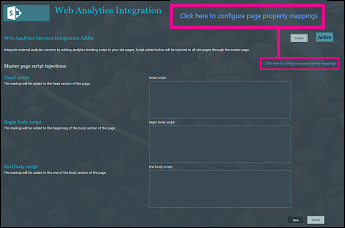
-
Kattintson az Add new mapping (Új megfeleltetés) elemre.
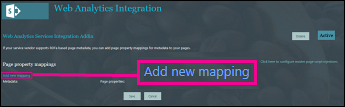
-
A Metadata (Metaadat) mezőbe írja be a laptulajdonsághoz társítandó adatot. Ha például azt szeretné követni, hogy hányan kattintanak a webhelyén közzétett telefonszámára, akkor a telefonszámot kell beírnia itt.
-
A Page properties (Laptulajdonságok) mezőben válassza azt a tulajdonságot, amelyhez társítani kívánja a metaadatot. A telefonszám követésének példája esetében a WorkPhone tulajdonságot kell választania.
-
Kattintson a Mentés gombra.
Megfeleltetés eltávolítása
-
A nyilvános webhely bármely lapján kattintson a beállítások

-
Kattintson a Web Analytics Integration csempére.
-
Lépjen a laptulajdonság-megfeleltetések lapjára. Ehhez kattintson a parancsfájl-beszúrási lapon a Click here to configure page property mappings (Kattintson ide a laptulajdonság-megfeleltetések beállításához) hivatkozásra.
-
Keresse meg az eltávolítani kívánt metaadat-tulajdonságot, és kattintson a Remove (Eltávolítás) hivatkozásra.
-
Kattintson a Mentés gombra.










